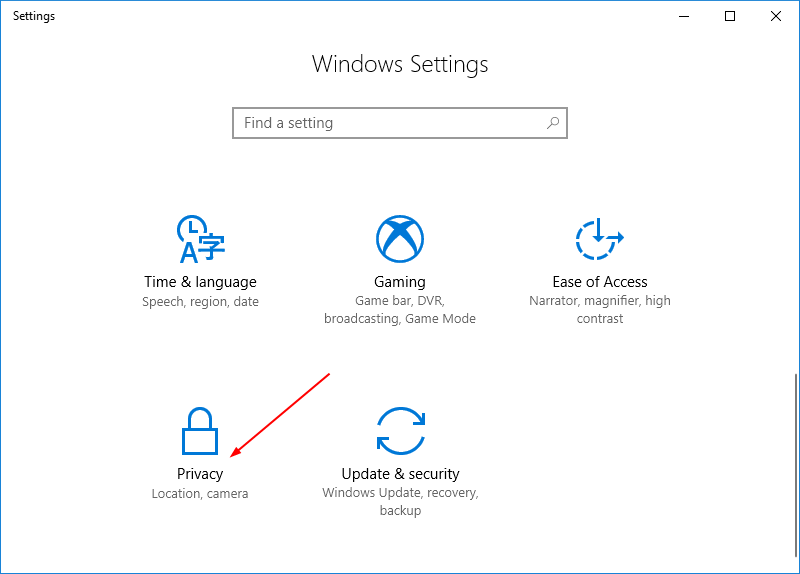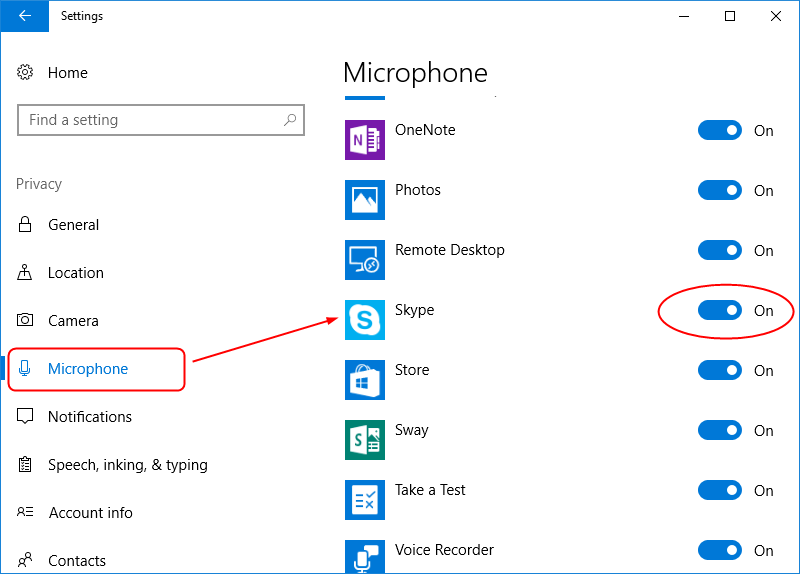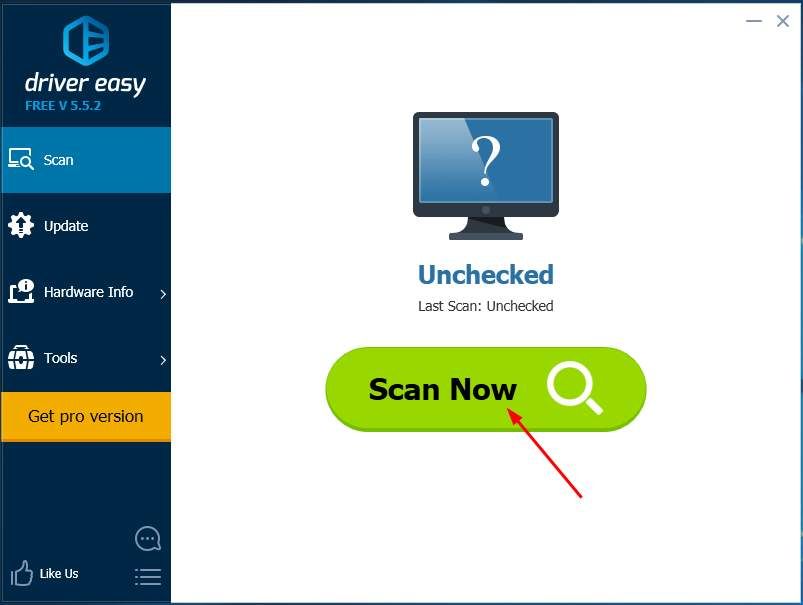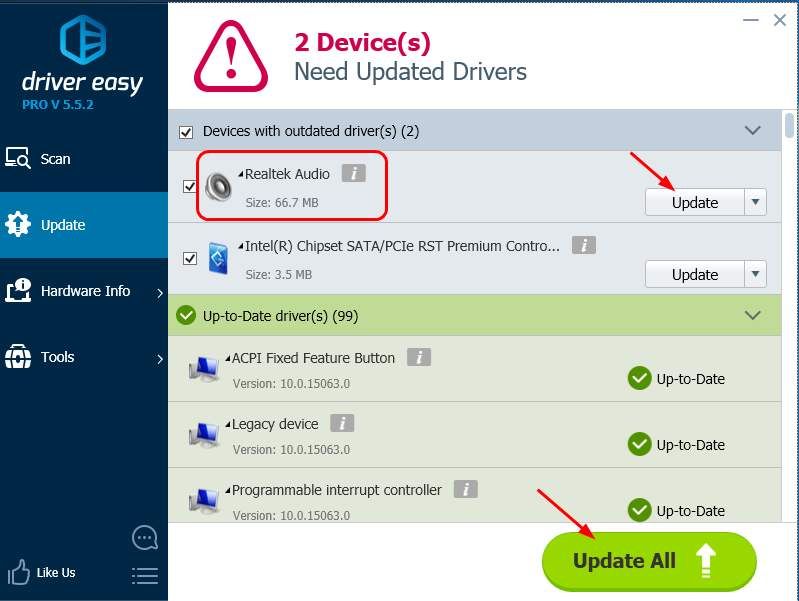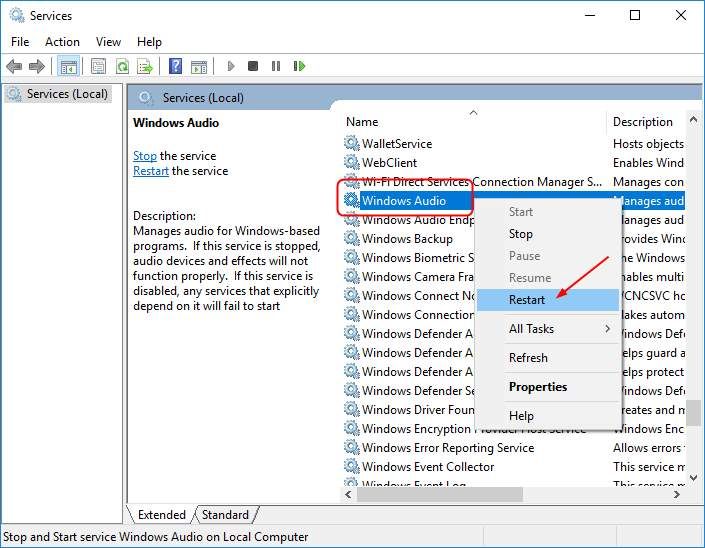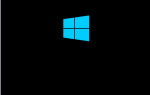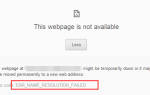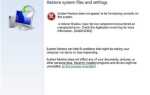Если твой Микрофон перестает работать в скайпе, Вы были бы очень раздражены. Но не волнуйтесь, вы не застрянете там. Вы можете исправить это с помощью этого руководства. Мы расскажем вам, как устранить проблему с неработающим микрофоном Skype шаг за шагом. Читайте дальше, чтобы узнать, как …
Исправления для «Skype Microphone не работает»:
- Убедитесь, что ваш микрофон включен для пользователей Skype (для пользователей Windows 10)
- Настройте параметры звука в Skype
- Обновите драйвер звуковой карты
- Перезапустите аудио сервис Windows
Исправление 1: убедитесь, что микрофон включен для Skype (для пользователей Windows 10)
Если вы используете Skype на Windows 10, во-первых, пожалуйста, проверьте, установлен ли микрофон на На для скайпа в настройках приватности.
Следуйте этим:
- На клавиатуре нажмите Ключ с логотипом Windows а также я (в то же время).
- Нажмите Конфиденциальность.

- Нажмите Микрофон на левой панели. Проверьте, если статус На по скайпу.
Если он выключен, нажмите его, чтобы включить.
- Войдите в Skype и проверьте, работает ли ваш микрофон.
Исправление 2: настройка параметров звука в Skype
- Войдите в Skype под своей учетной записью.
- В окне Skype нажмите инструменты > Опции.

- Нажмите Настройки звука на левой панели. Затем установите микрофон и снимите галочку Автоматическая настройка параметров микрофона.
Нажмите Сохранить.
- Проверьте, работает ли ваш микрофон.
Исправление 3: обновить драйвер звуковой карты
Проблема с неработающим микрофоном Skype также может быть вызвана неправильным или устаревшим драйвером звуковой карты. Приведенные выше решения могут решить проблему, но если они не помогают, обновите драйвер звуковой карты.
Чтобы обновить драйвер звуковой карты, вы можете загрузить последнюю версию с веб-сайта производителя и установить его на свой компьютер, например Realtek. Если вы не уверены, что можете поиграть с водителями вручную или хотите сэкономить гораздо больше времени, вы можете использовать Водитель Легко. сделать это автоматически. Driver Easy автоматически распознает вашу систему и найдет нужные драйверы для вашей звуковой карты и вашего варианта системы Windows, а также загрузит и установит их правильно:
- Скачайте и установите драйвер Easy.
- Запустите Driver Easy и нажмите Сканировать сейчас кнопка. Driver Easy проверит ваш компьютер и обнаружит проблемы с драйверами. Вы звуковой драйвер не исключение.

- в Бесплатная версия, Driver Easy покажет вам последний драйвер дисплея, который вам нужно установить. И вы можете обновить драйверы по одному, используя кнопку Обновить. Но если вы обновитесь до PRO версия, Вы можете обновить все ваши драйверы одним щелчком мыши — Обновить все.

- Перезагрузите компьютер и запустите Skype, чтобы увидеть, работает ли ваш микрофон.
Исправление 4: перезапустите аудио сервис Windows
- На клавиатуре нажмите Логотип Windows ключ а также р (одновременно) для вызова команды запуска.
- Тип services.msc и нажмите Хорошо.

- Щелкните правой кнопкой мыши на Windows Audio оказание услуг. Нажмите Запустить снова.

- Войдите в Skype и проверьте, работает ли ваш микрофон.